|
INGE-LORE 
Grazie Elaine per l'invito a tradurre i tuoi tutorial.
qui puoi trovare qualche risposta ai tuoi dubbi. Se l'argomento che ti interessa non è presente, ti prego di segnalarmelo. Questo tutorial è stato realizzato con PSP2020 e tradotto con PSPX9 e PSP2020, ma può essere eseguito anche con le altre versioni di PSP. Dalla versione X4, il comando Immagine>Rifletti è stato sostituito con Immagine>Capovolgi in orizzontale, e il comando Immagine>Capovolgi con Immagine>Capovolgi in verticale. Nelle versioni X5 e X6, le funzioni sono state migliorate rendendo disponibile il menu Oggetti. Con la nuova versione X7, sono tornati Rifletti>Capovolgi, ma con nuove varianti. Vedi la scheda sull'argomento qui  Occorrente: Un'immagine Un misted Il resto del materiale  (in questa pagina trovi i links ai siti dei creatori di tubes) Filtri: se hai problemi con i filtri, consulta la mia sezione filtri qui AAA Frames - Foto Frame qui  non esitare a cambiare modalità di miscelatura e opacità secondo i colori utilizzati.  Apri le maschere in PSP e minimizzale con il resto del materiale. 1. Apri una nuova immagine trasparente 900 x 600 pixels. 2. Scegli un colore molto scuro e un colore molto chiaro. Per l'esempio: colore di primo piano #12433d, e colore di sfondo #b0e1c3. 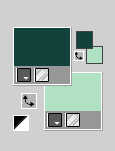 Riempi  l'immagine trasparente con il colore scuro. l'immagine trasparente con il colore scuro.3. Livelli>Nuovo livello raster. Riempi  il livello con il colore chiaro. il livello con il colore chiaro.Livelli>Nuovo livello maschera>Da immagine. Apri il menu sotto la finestra di origine e vedrai la lista dei files aperti. Seleziona la maschera 00015Mask_Elaine2024  Effetti>Effetti di bordo>Aumenta. Livelli>Unisci>Unisci gruppo. 4. Apri Elaine-frame-J2024 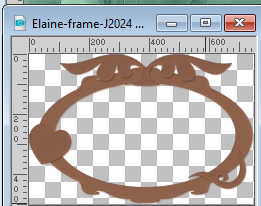 Modifica>Copia. Torna al tuo lavoro e vai a Modifica>Incolla come nuovo livello. Effetti>Effetti 3D>Sfalsa ombra.  5. Attiva lo strumento Bacchetta magica  e clicca nella cornice per selezionarla. 6. Selezione>Modifica>Espandi - 8 pixels. 7. Livelli>Nuovo livello raster. Apri la tua immagine e vai a Modifica>Copia. Torna al tuo lavoro e vai a Modifica>Incolla nella selezione. Selezione>Deseleziona. 8. Livelli>Duplica. Chiudi questo livello. 9. Attiva il livello sottostante dell'originale. Effetti>Effetti di trama>Mosaico Antico. 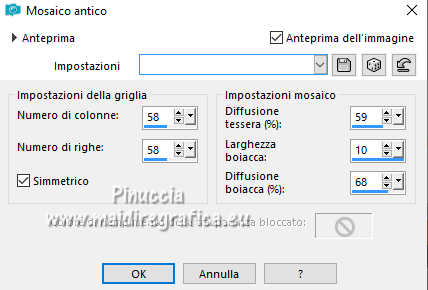 10. Attiva lo strumento Puntatore  Posizione X: -21,00 - Posizione Y: 4,00. 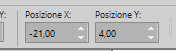 11. Riapri e attiva il livello superiore della copia. Livelli>Unisci>Unisci giù. 12. Livelli>Disponi>Sposta giù. 13. Apri il tuo misted e vai a Modifica>Copia. Torna al tuo lavoro e vai a Modifica>Incolla come nuovo livello. Immagine>Ridimensiona, se necessario. Sposta  il tube nell'angolo in basso a sinistra. il tube nell'angolo in basso a sinistra.14. Livelli>Duplica. Immagine>Rifletti>Rifletti orizzontalmente. Livelli>Unisci>Unisci giù. 15. Livelli>Unisci>Unisci tutto. 16. Effetti>Plugins>AAA Frames - Foto Frame. 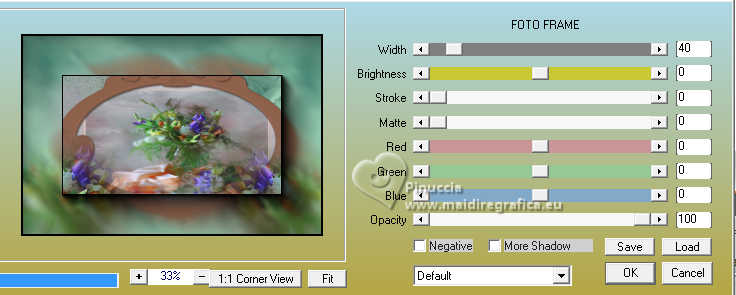 17. Livelli>Nuovo livello raster. Riempi  il livello con il colore chiaro. il livello con il colore chiaro.18. Livelli>Nuovo livello maschera>Da immagine. Apri il menu sotto la finestra di origine e vedrai la lista dei files aperti. Seleziona la maschera NarahsMasks_1821  Effetti>Effetti di bordo>Aumenta. Livelli>Unisci>Unisci gruppo. 19. Immagine>Aggiungi bordatura, 1 pixel, simmeetriche, colore nero. 20. Apri PNG-byElaine_2024_IngeLore 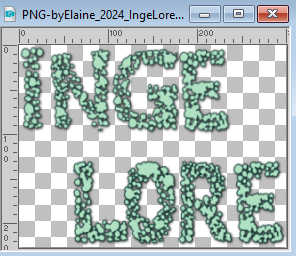 Modifica>Copia. Torna al tuo lavoro e vai a Modifica>Incolla come nuovo livello. Posiziona  il testo come preferisci. il testo come preferisci.Firma il tuo lavoro e salva in formato jpg. 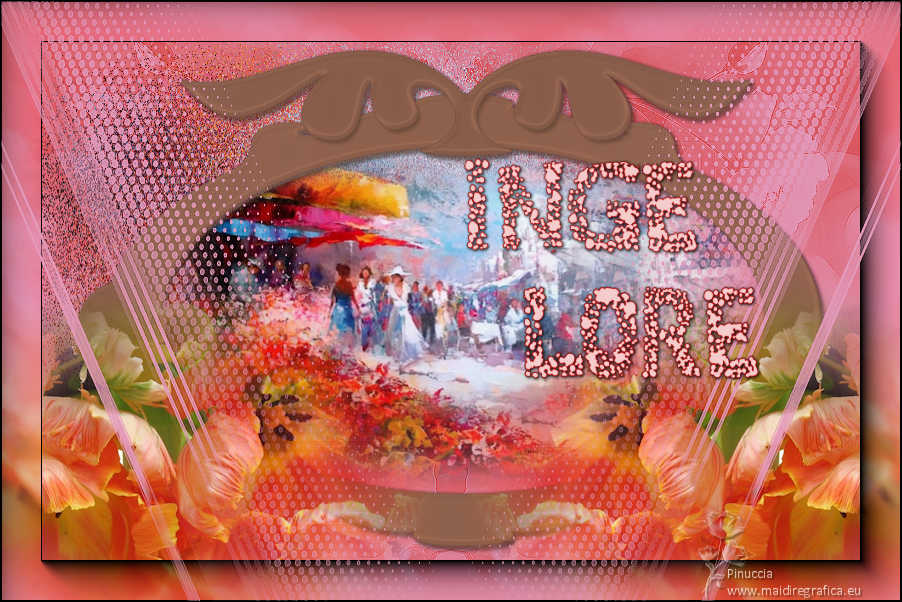 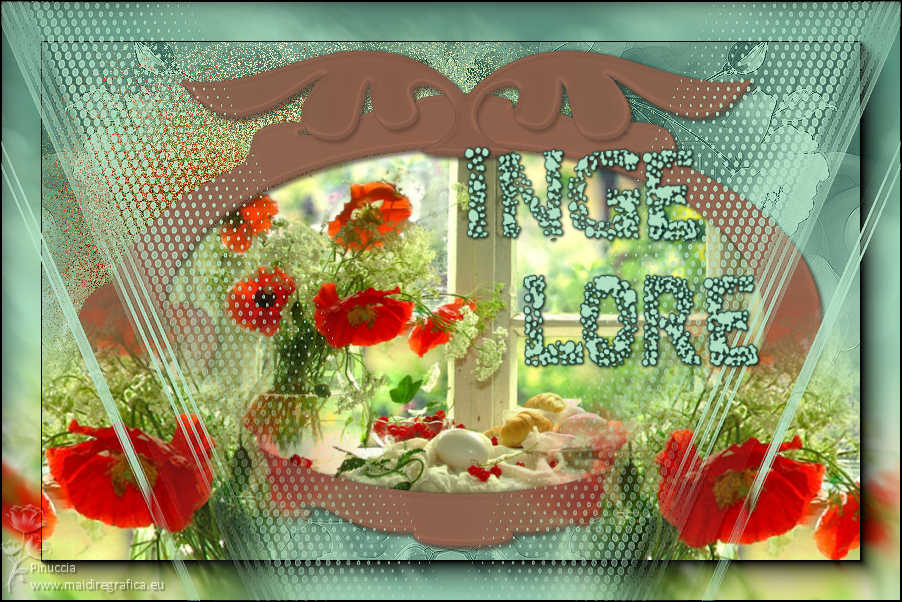  Puoi scrivermi se hai problemi o dubbi, o trovi un link che non funziona, o soltanto per un saluto. |